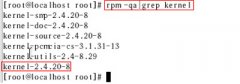如何制作win10启动u盘安装系统
如何制作win10启动u盘安装系统?关于这个问题我来教你一步步做,其实制作Win10启动U盘安装系统特别简单,准备好U盘和镜像就能搞定,适合小白操作。
一、准备工具
1.一个8GB以上的U盘(注意:会被格式化,先备份重要文件)。
2.Win10镜像文件(ISO):可以去微软官网下载。
3.制作工具:推荐微软官方的 Media Creation Tool 或者 Rufus。
二、用微软官方工具制作Win10启动U盘
这是最简单、安全的方法:
1.去微软官网下载 Media Creation Tool。
2.插入U盘,打开工具 → 选择【为另一台电脑创建安装介质】。
3.选择 Win10 版本、语言、64位系统。
4.介质类型选择【U盘】。
5.等待下载完成,工具会自动把Win10写进U盘 → 启动盘就做好啦!
三、用Rufus手动制作启动U盘
如果你已经有 Win10 ISO镜像文件:
1.插入U盘,打开Rufus。
2.在“启动选项”里选择下载好的ISO文件。
3.分区类型选择:
GPT + UEFI(新电脑一般用这个)
MBR + BIOS/Legacy(老电脑用这个)
4.点击【开始】,等待完成。

四、用U盘安装Win10系统
1.U盘插电脑 → 开机时按 F12(部分电脑是F9/F11/ESC) 进入启动菜单。
2.选择U盘启动。
3.进入Win10安装界面 → 点【现在安装】。
4.选择 自定义安装 → 格式化C盘(只动系统盘,别动D/E盘数据)。
5.点【下一步】,系统自动安装,电脑会重启几次。
6.完成初始化设置(时间、账号、网络)。
五、安装后操作
1.系统安装好后,联网即可自动激活(如果之前用过正版Win10)。
2.去设备管理器检查驱动,不全的话用驱动精灵或官网补齐。
3.更新补丁,安装常用软件。
✅ 如何制作win10启动u盘安装系统?Win10启动U盘的制作方法有两种:
1.新手推荐 微软官方工具,一键傻瓜式操作。
2.进阶用户可以用 Rufus + ISO镜像。
3.做好后重启电脑,从U盘启动,就能一步步安装全新的Win10系统啦!
免责声明:本站所有文章和图片均来自用户分享和网络收集,文章和图片版权归原作者及原出处所有,仅供学习与参考,请勿用于商业用途,如果损害了您的权利,请联系网站客服处理。